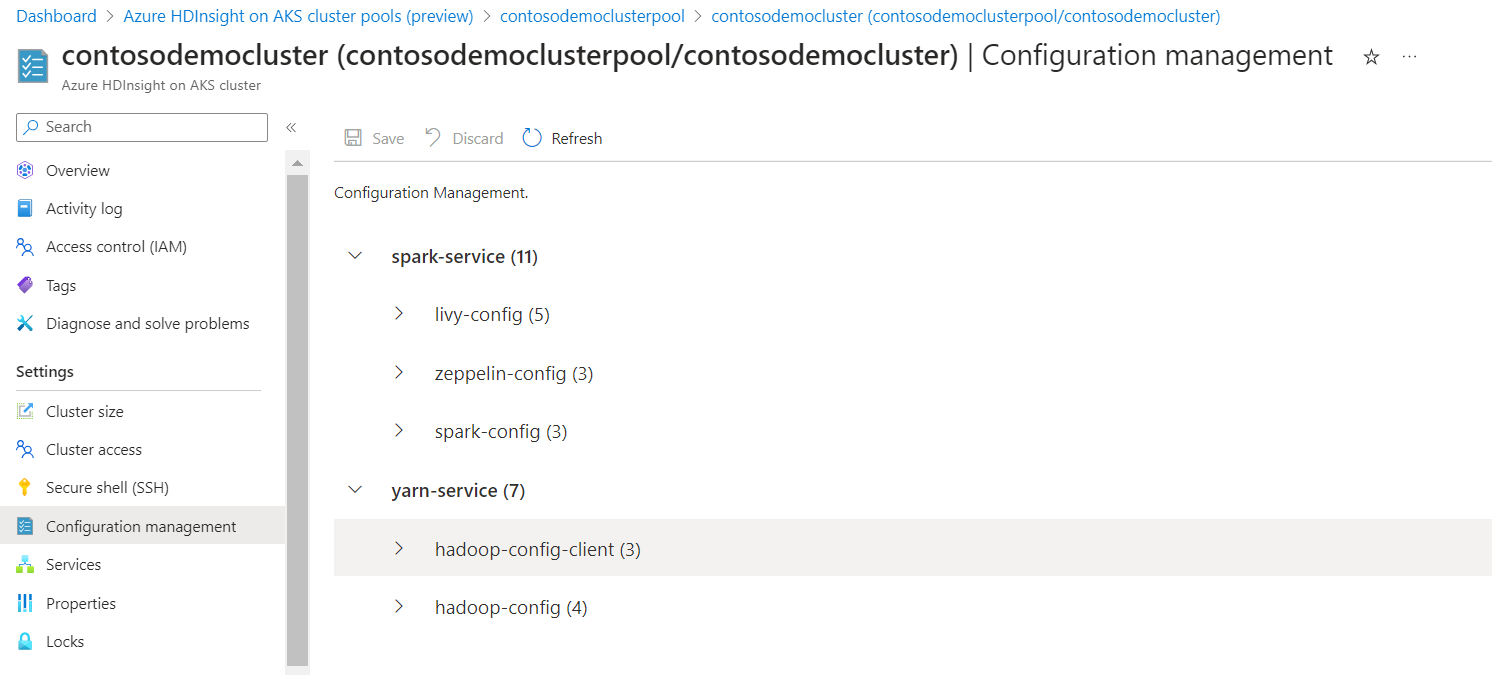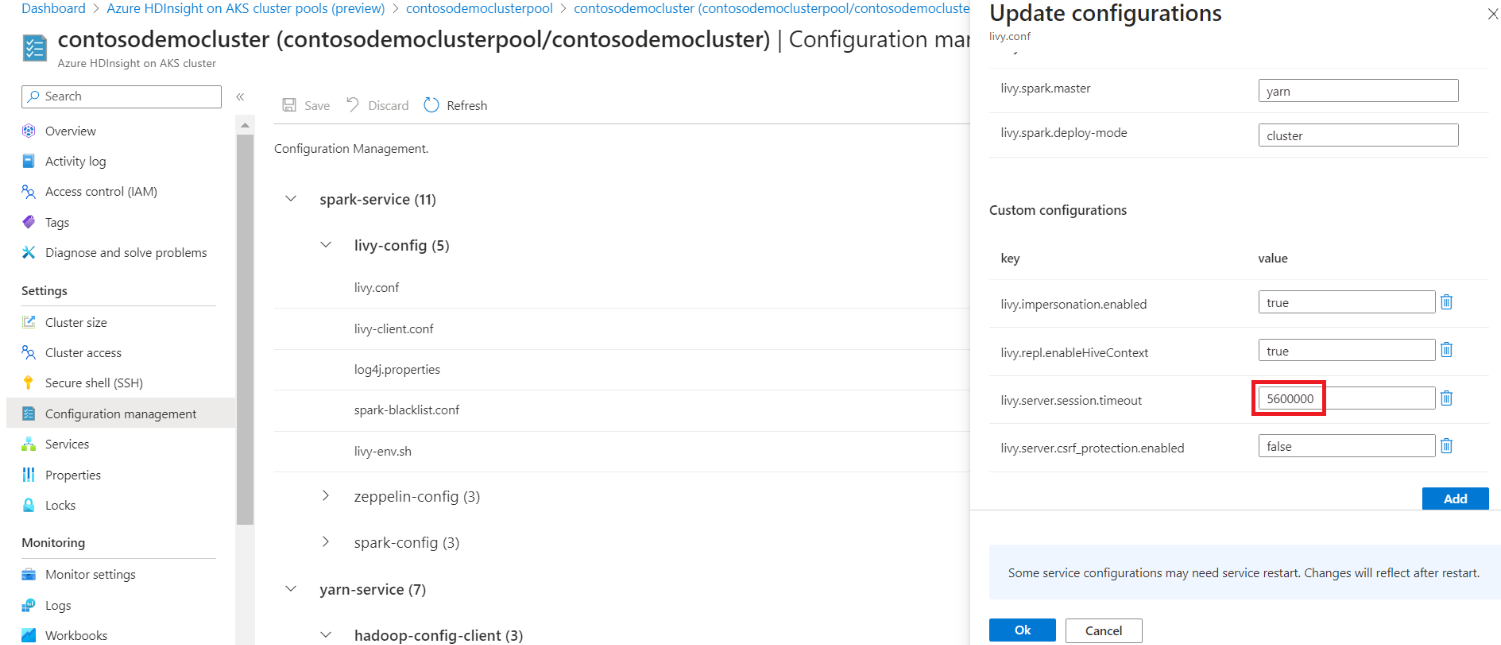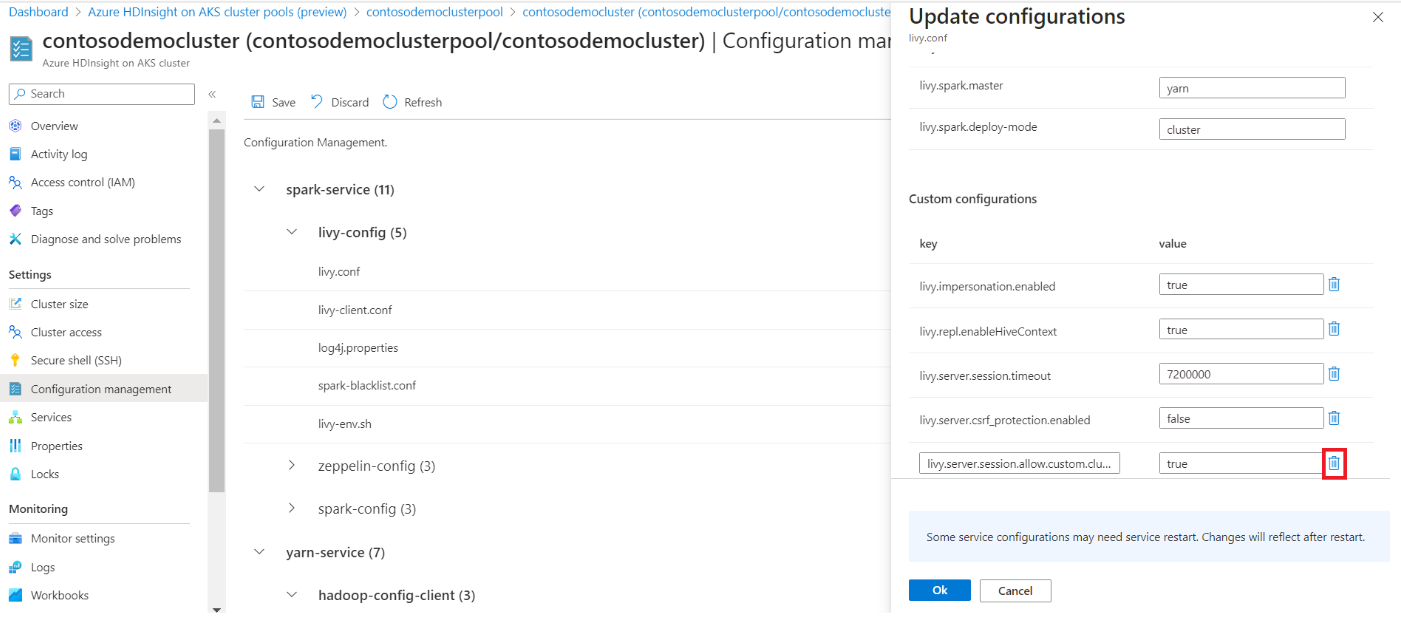Gestion de la configuration dans un cluster HDInsight sur AKS avec Apache Spark™
Remarque
Nous allons mettre hors service Azure HDInsight sur AKS le 31 janvier 2025. Avant le 31 janvier 2025, vous devrez migrer vos charges de travail vers Microsoft Fabric ou un produit Azure équivalent afin d’éviter leur arrêt brutal. Les clusters restants de votre abonnement seront arrêtés et supprimés de l’hôte.
Jusqu’à la date de mise hors service, seul le support de base sera disponible.
Important
Cette fonctionnalité est disponible actuellement en mode Aperçu. Les Conditions d’utilisation supplémentaires pour les préversions de Microsoft Azure contiennent davantage de conditions légales qui s’appliquent aux fonctionnalités Azure en version bêta, en préversion ou ne se trouvant pas encore en disponibilité générale. Pour plus d’informations sur cette préversion spécifique, consultez les Informations sur la préversion d’Azure HDInsight sur AKS. Pour toute question ou pour des suggestions à propos des fonctionnalités, veuillez envoyer vos requêtes et leurs détails sur AskHDInsight, et suivez-nous sur la Communauté Azure HDInsight pour plus de mises à jour.
Azure HDInsight sur AKS est un service informatique managé pour l’analytique du Big Data qui aide les organisations à traiter de grandes quantités de données. Ce tutoriel montre comment utiliser la gestion de la configuration dans un cluster Azure HDInsight sur AKS avec Apache Spark™.
La gestion de la configuration est utilisée pour ajouter des configurations spécifiques au cluster Apache Spark.
Lorsque l’utilisateur met à jour une configuration dans le portail de gestion, le service correspondant est redémarré de manière propagée.
Étapes de mise à jour des configurations
Cliquez sur le nom du cluster dans le pool de clusters et accédez à la page de vue d’ensemble du cluster.
Cliquez sur l’onglet Gestion de la configuration dans le volet gauche.
Cette étape vous permet d’accéder aux configurations Spark, qui sont fournies.
Cliquez sur les onglets configuration qui doivent être modifiés.
Pour modifier une configuration, remplacez les valeurs spécifiées dans la zone de texte par les valeurs souhaitées, cliquez sur OK, puis sur Enregistrer.
Pour ajouter un nouveau paramètre, qui n’est pas fourni par défaut, cliquez sur « Ajouter » en bas à droite.
Ajoutez la configuration souhaitée, puis cliquez sur « Ok », puis sur « Enregistrer ».
Les configurations sont mises à jour et le cluster est redémarré.
Pour supprimer les configurations, cliquez sur l’icône Supprimer en regard de la zone de texte.
Cliquez sur « Ok » , puis sur « Enregistrer ».
Remarque
La sélection d’Enregistrer redémarre les clusters. Il est recommandé de ne pas avoir de tâches actives lors des modifications de configuration, car le redémarrage du cluster peut avoir un impact sur les tâches actives.
Référence
- Apache, Apache Spark, Spark et les noms de projet open source associés sont des marques de commerce d’Apache Software Foundation (ASF).